VEGAS Pro Post 21安装教程
注意:为了保证软件安装的稳定性,请您严格安装本文的软件安装顺序及步骤来操作。
一、VEGAS Pro 211、打开安装程序,选择安装语言
图1:VEGAS Pro安装2、软件默认安装在C盘,如需更改安装位置请点击“更改默认设置”
图2:VEGAS Pro安装3、不需要更改安装路径的请直接点击“同意并安装”进入下一步
图3:VEGAS Pro安装4、点击制成链接,勾选在桌面上放置快捷方式
图4:VEGAS Pro安装5、软件安装后把“马上启动”这个勾选去掉,点击完成
图5:VEGAS Pro安装二、VEGAS Pro 21 Deep Learning Models1、打开安装程序,准备安装
图6:VEGAS Pro安装2、选择安装语言
图7:VEGAS Pro安装3、选择同意安装
图8:VEGAS Pro安装4、显示安装完成
图9:VEGAS Pro安装三、VEGAS Pro 21 Mocha VEGAS1、打开安装程序,准备安装
图10:打开安装程序2、选择安装语言
图11:选择安装语言3、选择同意安装
图12:Mocha VEGAS软件安装4、提示安装完成
图13:Mocha VEGAS软件安装四、VEGAS Effects 51、打开安装程序,点击下一步
图14:VEGAS Effects 5 安装2、点击我接受许可,进入下一步
图15:VEGAS Effects 5 安装3、点击“典型“可进入下一步安装
图16:VEGAS Effects 5 安装4、点击“下一步”继续安装,默认安装目录在C盘(如需自定义安装位置,可点击“浏览”,自定义软件安装位置。)
图17:VEGAS Effects 5 安装5、点击“安装完成”结束安装
图18:VEGAS Effects 5 安装五、VEGAS Image 5(独立软件)1、打开安装包,选择语言进行安装
图19:VEGAS Image 5 安装2、在许可证协议界面选择“我接受”
图20:VEGAS Image 5 安装3、接着勾选“我已阅读并理解了要求”,并点击“下一步”
图21:VEGAS Image 5 安装4、选择安装位置,默认安装目录在C盘,可手动更改安装位置,选择好之后点击“下一步”
图22:VEGAS Image 5 安装5、等待安装
图23:VEGAS Image 5 安装6、软件安装后不要勾选“开始VEGAS Image”,点击“完成”,完成安装
图24:VEGAS Image 5 安装六、Analogue Modelling Suite Plus(安装包在ACID Pro 11文件夹中)
图25:安装包在ACID Pro 11文件夹中1、打开安装包,进行安装
图26:Analogue Modelling Suite Plus 安装2、选择语言,点击“OK”继续
图27:Analogue Modelling Suite Plus 安装3、选择安装位置,默认安装目录在C盘,可点击“Change......”手动更改安装位置,选择好之后点击“Agree and Install”进行安装
图28:Analogue Modelling Suite Plus 安装4、等待安装
图29:Analogue Modelling Suite Plus 安装5、点击“Finsh”完成安装
图30:Analogue Modelling Suite Plus 安装七、AUDIO PLUGIN UNION(安装包在ACID Pro 11文件夹中)1、打开安装包,进行安装
图31:AUDIO PLUGIN UNION 安装2、选择安装位置,默认安装目录在C盘,可点击“Change......”手动更改安装位置,选择好之后点击“Agree and Install”进行安装
图32:AUDIO PLUGIN UNION 安装3、等待安装
图33:AUDIO PLUGIN UNION 安装4、点击“Finsh”完成安装
图34:AUDIO PLUGIN UNION 安装八、essentialFX Suite(安装包在ACID Pro 11文件夹中)1、打开安装包,进行安装
图35:essentialFX Suite 安装2、选择语言,点击“OK”继续
图36:essentialFX Suite 安装3、选择安装位置,默认安装目录在C盘,可点击“Change......”手动更改安装位置,选择好之后点击“Agree and Install”进行安装
图37:essentialFX Suite 安装4、等待安装
图38:essentialFX Suite 安装5、点击“Finsh”完成安装
图39:essentialFX Suite 安装九、Vandal(安装包在ACID Pro 11文件夹中)1、打开安装程序
图40:Vandal 安装2、插件默认安装在C盘,如需更改安装位置请点击“Change default settings”不需要更改安装路径的请直接点击“Agree and install”进入下一步
图41:Vandal 安装3、安装结束,点击Finish
图42:Vandal 安装十、VariVerb II(安装包在ACID Pro 11文件夹中)1、运行安装程序,点击OK
图43:VariVerb II 安装2、插件默认安装在C盘,如需更改安装位置请点击“Change default settings”不需要更改安装路径的请直接点击“Agree and install”进入下一步
图44:VariVerb II 安装3、安装结束,点击Finish
图45:VariVerb II 安装十一、Acoustic Mirror Impulse Files(安装包在SOUND FORGE Pro 17文件夹中)
图46:安装包在SOUND FORGE Pro 17文件夹中1、运行安装程序-选择安装位置,可以选择该软件的默认安装路径
图47:Acoustic Mirror Impulse Files 安装2、等待安装完成,点击确定
此时重启您的电脑,以便安装下方软件
十二、Noise Reduction Pack(安装包在SOUND FORGE Pro 17文件夹中)1、运行安装程序,点击Next
图48:Noise Reduction Pack 安装2、勾选同意用户协议,点击Next
图49:Noise Reduction Pack 安装3、插件默认安装到C盘,如需更改,点击Change,点击Install开始安装
图50:Noise Reduction Pack 安装4、等待安装完成,点击Finish
图51:Noise Reduction Pack 安装十三、SOUND FORGE Pro 17(独立软件)(安装包在SOUND FORGE Pro 17文件夹中)1、运行安装程序,默认为英语,点击Next
图52:SOUND FORGE Pro 17 安装2、勾选阅读用户协议点击Next
图53:SOUND FORGE Pro 17 安装3、软件默认安装C盘(如需更改安装地址请点击Change)下方两个选项默认勾选。点击Install,等待安装完成
图54:SOUND FORGE Pro 17 安装4、安装完成
图55:SOUND FORGE Pro 17 安装十四、ACID Pro 11(独立软件)1、打开安装包,选择语言进行安装
图56:ACID Pro 11 安装2、勾选第一项后,点击“Next”进入下一步
图57:ACID Pro 11 安装3、选择安装位置,默认安装目录在C盘,可点击“Change”手动更改安装位置,选择好之后点击“Install”进行安装
图58:ACID Pro 11 安装4、等待安装
图59:ACID Pro 11 安装5、点击“Finish”完成安装。
图60:ACID Pro 11 安装
十五、常见问题
问题1:安装完成后如何激活软件
①:点此查看VEGAS Pro 兑换软件激活码与激活软件教程
问题2:安装完成后的Vandal、VariVerb插件在哪里
①请根据VEGAS Pro 软件激活教程激活软件后,打开VEGAS Pro软件
②打开:”选项-首选项“
③选择:VST效果-添加路径:C:\Program Files\VSTPlugins
(在安装Vandal、VariVerb插件的时候默认C盘地址,如果您安装时更改过安装目录,请选择您自己的安装地址)
图62:添加路径④添加后点击刷新,可以看到软件内已经添加Vandal_VST、VariVerb_VST效果
图63:点击刷新